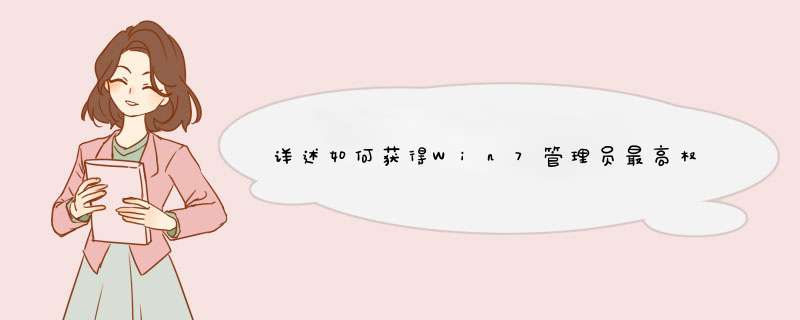
1、Windows 7系统中,administrator
账户并不是默认开启的,那么就需要我们手动开启,这也不是很难的啦!对计算机图标,击右键,选择管理。2、打开界面后,选择本地用户和组,
单击用户,选择administrator账户即可。3、打开,administrator账户之后,按照以下的 *** 作来进行就行了。----------------------------------------------------------------------------- 一般使用系统默认的管理员账号administrators登陆系统后,按照下面的方法就可以取得完全管理权限。WIN7拥有管理员权限的使用方法:1.右键单击“计算机”,进入“管理”找到“用户和组”2.找到administrators,右键调出属性,把“该账户已禁用”前面的勾去掉。回桌面3.新建“记事本”,copy 如下内容:Windows Registry Editor Version 5.00[HKEY_CLASSES_ROOT\*\shell\runas]@="管理员取得所有权""NoWorkingDirectory"=""[HKEY_CLASSES_ROOT\*\shell\runas\command]@="cmd.exe /c takeown /f \"%1\" &&icacls \"%1\" /grant administrators:F""IsolatedCommand"="cmd.exe /c takeown /f \"%1\" &&icacls \"%1\" /grant administrators:F"[HKEY_CLASSES_ROOT\exefile\shell\runas2]@="管理员取得所有权""NoWorkingDirectory"=""[HKEY_CLASSES_ROOT\exefile\shell\runas2\command]@="cmd.exe /c takeown /f \"%1\" &&icacls \"%1\" /grant administrators:F""IsolatedCommand"="cmd.exe /c takeown /f \"%1\" &&icacls \"%1\" /grant administrators:F"[HKEY_CLASSES_ROOT\Directory\shell\runas]@="管理员取得所有权""NoWorkingDirectory"=""[HKEY_CLASSES_ROOT\Directory\shell\runas\command]@="cmd.exe /c takeown /f \"%1\" /r /d y &&icacls \"%1\" /grant administrators:F /t""IsolatedCommand"="cmd.exe /c takeown /f \"%1\" /r /d y &&icacls \"%1\" /grant administrators:F /t"然后另存为win7获取管理员权限.reg,后缀名必须是 .reg将另存成的注册表信息导入,这样就获得了WIN7管理员权限了。在
文件夹上单击右键就会出现 “管理员取得所有权”。 -----------------------------------------------------------------文件夹高级安全设置Win7管理员权限 这种方法只是更改了该文件的权限,别的文件或者程序不受影响。1、单击要更改权限的文件夹右键,依次选择属性--安全--高级--所有者--编辑 ,把当前所有者变更为正在登录的用户,并确认2、然后回到文件夹属性窗口,在安全选项中,单击编辑按钮,在d出的对话框中,选中自己所登录的用户,在下方的权限上,全部选择允许,最后确定即可换的文件夹的管理员权限了对是可以的,下面简单讲一下
第一步:在碰到权限限制的文件夹上右键鼠标,接着选择“属性”
打开文件夹属性
第二步:在显示的文件属性对话框中,转换到“安全”选项卡,接着在点击底部的“高级”选型,
进入文件夹高级安全选项
第三步:进入文件高级属性对话框后,我们能够看到这个文件夹属于Administrators用户的,我们这里需要降低账户,需要单击后边的“更改”,改变文件夹所有者账号
第四步:后面会显示一个小的选择用户对话框,我们这里键入要选择的对象名称下方的文字区域中键入Everyone,接着单击右侧的“检测名称”按钮,最后单击“确定”就可以了,
上面 *** 作的目的就是把这个文件夹的所有这由Administrators(高级管理员)降低到Everyone(所有人)权限,完成后我们就能够完成了对这个文件夹降权设置了,之后全部的用户都能够进行 *** 作,就不存在权限不足的情形了。
第五步:最后还得在回到的高级安全设置窗口中,要选中主体中的SYSTEM目录条,勾选上下两个选框,单击底部的”确定“就可以,最后还会显示一个安全提示框,我们选择“是”确认就可以了。
用户想要获得对计算机的最高权限。那就需要开启【administrator】账户,即超级管理员账户来获得对计算机的最高权限。
1. Windows 7系统中,administrator账户并不是默认开启的,那么就需要手动开启,对计算机图标,点击右键,选择管理;
2. 打开界面后,选择本地用户和组,单击用户,选择administrator账户;
3. 打开administrator账户之后,如图所示去除【账户已禁用】前面的勾,单机确定即可。
4. 重启后在开始登陆的界面,即可出现administrator账户了,选择此账户即可获得管理员最高权限。
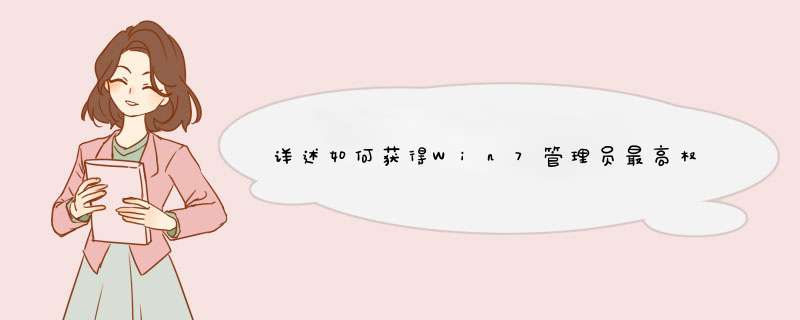

 微信扫一扫
微信扫一扫
 支付宝扫一扫
支付宝扫一扫
评论列表(0条)